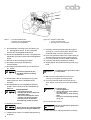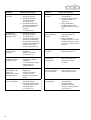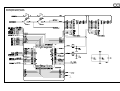Ausgabe/Edition 12/96
Transferdrucker / Transfer Printer
Gemini
Serviceanleitung / Service Manual

1
Table of contents
1 Introduction
1.1 Scope of information ................................................... 2
1.2 Important information .................................................. 2
1.3 General safety instructions ......................................... 2
1.4 Safe handling of electricity .......................................... 4
2 Product description
2.1 Product description - application examples ................ 6
2.2 Compliance with safety regulations ............................ 7
2.3 Technical data ............................................................ 8
2.4 Printer parts .............................................................. 10
3 Self test
3.1 Setting up connections ............................................. 12
3.2 Status display ........................................................... 13
3.3 Test printout .............................................................. 15
4 Maintenance
4.1 General cleaning ....................................................... 16
4.2 Cleaning printhead .................................................... 16
4.3 Cleaning print roller ................................................... 17
4.4 Cleaning take down roller/guide system ................... 17
5 Replacing and adjusting assembly units
5.1 List of necessary tools .............................................. 18
5.2 Replacing and adjusting printhead ........................... 18
5.3 Replacing print roller/dispense roller
(Gemini TD only) ...................................................... 18
5.4 Replacing print roller (Gemini T and Malibu Only) ... 25
5.5 Adjusting printhead contact pressure ....................... 27
5.6 Adjusting printhead support ...................................... 29
5.7 Adjusting transfer ribbon supply ............................... 30
5.8 Adjusting tension at transfer ribbon hubs ................ 31
5.9 Replacing and adjusting label sensor ....................... 33
5.10 Replacing and adjusting present sensor .................. 34
5.11 Adjusting ribbon sensor ............................................ 36
5.12 Replacing printhead cable ........................................ 37
5.13 Replacing LED .......................................................... 39
5.14 Replacing PCB ......................................................... 41
5.15 Replacing controller ................................................. 42
6 Troubleshooting ...................................................... 43
7 Functional description of electronic parts ........... 45
8 List of spare parts ................................................... 47
9 Diagrams
9.1 Block Diagram .......................................................... 54
9.2 Flow Diagram ............................................................ 55
9.3 Components Diagram ............................................... 59
9.4 Plug Diagram ............................................................ 60
10 Index ......................................................................... 61
Inhaltsverzeichnis
1 Einführung
1.1 Hinweise für den Benutzer .......................................... 2
1.2 Wichtige Informationen ............................................... 2
1.3 Allgemeine Sicherheitshinweise ................................. 2
1.4 Sicherheit beim Umgang mit Elektrizität ..................... 4
2 Produktbeschreibung
2.1 Produktbeschreibung - Einsatzbeispiele .................... 6
2.2 Zulassungen ............................................................... 7
2.3 Technische Daten ....................................................... 8
2.4 Teile des Druckers .................................................... 10
3 Selbsttest
3.1 Herstellen der Anschlüsse ........................................ 12
3.2 Statusanzeige ........................................................... 13
3.3 Durchführung des Testausdrucks ............................. 15
4 Wartung
4.1 Allgemeine Reinigung ............................................... 16
4.2 Reinigung Druckkopf ................................................ 16
4.3 Reinigung Druckwalze .............................................. 17
4.4 Reinigung Abzugwalze/Andrucksystem ................... 17
5 Austausch und Justage von Baugruppen
5.1 Liste der benötigten Werkzeuge ............................... 18
5.2 Druckkopfjustage und -wechsel ................................ 18
5.3 Wechsel Druckwalze, Abzugwalze
(nur Gemini TD) ........................................................ 22
5.4 Wechsel Druckwalze (nur Gemini T und Malibu) ..... 25
5.5 Justage Kopfandruck ................................................ 27
5.6 Justage Kopfabstützung ........................................... 29
5.7 Justage Transferbandlauf ......................................... 30
5.8 Justage der Momente an Transferbandwicklern ...... 31
5.9 Wechsel und Abgleich Etikettenlichtschranke .......... 33
5.10 Wechsel und Abgleich Spendelichtschranke ........... 34
5.11 Abgleich Transferbandsenor .................................... 36
5.12 Wechsel Druckkopfkabel .......................................... 37
5.13 Wechsel LED ............................................................ 39
5.14 Wechsel Leiterplatte ................................................. 41
5.15 Wechsel Controller ................................................... 42
6 Fehlersuche und -beseitigung .............................. 43
7 Funktionsbeschreibung Elektronik ...................... 45
8 Ersatzteilliste ........................................................... 47
9 Anlagen
9.1 Blockschaltbild .......................................................... 54
9.2 Stromlaufplan ............................................................ 55
9.3 Belegungsplan .......................................................... 59
9.4 Steckerplan ............................................................... 60
10 Stichwortverzeichnis .............................................. 61

2
1 Einführung
1.1 Hinweise für den Benutzer
Dieses Handbuch ist für das qualifizierte Service- und
Wartungspersonal vorgesehen. Es beinhaltet
technische Informationen, die sich auf die Hardware
und den mechanischen Teil des Etikettendruckers
Gemini beziehen.
Informationen zur Bedienung des Druckers finden
Sie in der Bedienungsanleitung.
Tritt ein Problem auf, das mit Hilfe dieses Handbuches
nicht behoben werden kann, wenden Sie sich an die
Serviceabteilung von cab.
cab-Produkttechnik GmbH
Haid - und - Neu - Straße 7
D-76131 Karlsruhe
Telefon07 21/66 26-0
Telefax 07 21/66 26-2 49
1.2 Wichtige Informationen
Wichtige Informationen in diesem Handbuch sind
folgendermaßen gekennzeichnet:
Unmittelbar drohende Gefahr!
Mögliche Folgen sind schwere oder
leichte Verletzungen.
Gefährliche Situation!
Mögliche Folgen sind Sachschäden
oder Datenverlust.
Nützliche Zusatzinformationen und
Anwendungstips.
1 Introduction
1.1 Scope of information
This manual is intended for use by qualified service
and maintenance personnel. The technical information
included relates to hardware and mechanical parts of
the Gemini Label Printer.
Information related to the printer's operation will be
found in the User's Manual provided with the
printer.
If a problem occurs, which cannot be solved with the
help of this manual, please contact the cab Technical
Service Department at:
Tharo Systems Inc. or cab-Produkttechnik GmbH
2866 Nationwide Pkwy. Haid - und - Neu - Strasse 7
Brunswick, OH 44212-0798 USA D-76131 Karlsruhe
Tel: (330) 273-4408 phone: +49 721 66 26-00
Fax: (330) 225-0099 fax: +49 721 66 26-249
1.2 Important information
Important information contained in this manual is
marked as follows:
Immediate danger!
May cause physical injuries.
Dangerous situation!
May cause equipment/material
damage or data loss.
Helpful additional information and
tips for usage.
Warning
Caution
Notice
1.3 Allgemeine Sicherheitshinweise
Beachten Sie die folgenden Regeln
zur allgemeinen Sicherheit:
Halten Sie die Umgebung des Gerätes während
und nach der Wartung sauber!
Führen Sie keine Tätigkeiten aus, die Personen in
Gefahr bringen oder das Gerät zu einer Gefahren-
quelle machen können!
Bewahren Sie entfernte Gehäuse- und andere
Geräteteile während der Wartungsarbeiten sicher
auf!
Stellen Sie den Werkzeugkoffer immer so hin,
daß niemand darüber stolpern oder stürzen kann!
1.3 General safety instructions
Follow the general safety rules below:
Keep the area around the device clean at all times!
Avoid performing maintenance which might expose
persons to danger or make the device a source of
danger!
Keep housing or other parts of the device that are
removed during maintenance in a safe place!
Keep tools out of the way to avoid injury to yourself
or others not involved in the maintenance!

3
Ihre Kleidung muß so beschaffen sein, daß sie
sich nicht in laufenden Geräteteilen verfangen
kann. Knöpfen Sie Hemds- oder Jackenärmel zu
oder rollen diese hoch.
Binden Sie lange Haare zusammen oder stecken
Sie sie hoch. Stecken Sie Enden von
Halstüchern, Krawatten oder Schals in die
Kleidung oder befes-
tigen Sie diese mit einer nichtleitenden Klammer.
Tragen Sie keinen Schmuck, keine Brillen mit
Metall-rändern oder Kleidung mit
Metallverschlüssen!
Wenn solche Metallteile mit dem
Gerät in Kontakt kommen, führt
dies aufgrund der guten
Leitfähigkeit von Metallen zu einem
verstärkten Stromfluß.
Tragen Sie bei folgenden Tätigkeiten eine Schutz
brille:
- beim Ein- oder Ausschlagen von Stiften mit
Hammer,
- bei Arbeiten mit elektrischer Bohrmaschine,
- beim Verwenden von Federhaken oder
Einsetzen
von Federn,
- bei Lötarbeiten,
- bei der Verwendung von Lösungsmitteln,
Reinigern oder sonstigen Chemikalien,
- generell bei einer möglichen Gefährdung der
Augen.
Bringen Sie nach Ausführung der
Wartungsarbeiten sämtliche Schutzvorrichtungen
wie Abdeckungen, Sicherheitshinweise und
Erdungskabel wieder an! Tauschen Sie
fehlerhafte oder unbrauchbar gewordene Teile
aus!
Verwenden Sie keine abgenutzten oder schadhaf
ten Werkzeuge!
Verwenden Sie den Gemini ausschließlich zum
Bedrucken von Etiketten, Endlospapier und
ähnlichen, in den technischen Daten aufgeführten
Materialien.
Es ist möglich, den Drucker mit geöffnetem
Deckel zu betreiben. In diesem Zustand sind
rotierende Teile frei zugänglich. Achten Sie
darauf, daß Haare von Personen, Schmuckstücke
oder ähnliches nicht mit diesen Teilen in
Berührung kommen.
Während des Drucks kann die
Druckkopfbaugruppe heiß werden. Vorsicht beim
Berühren!
Do not wear loose clothing that could be caught in
moving parts of the device.
Button up your shirt or jacket sleeves or roll them up.
Tie back or put up long hair. Tuck the ends of
scarves, ties and shawls into your clothing and
attach them with a nonconducting clip.
Do not wear jewellery, glasses with metal frame or
clothing with metal fasteners!
If metal parts contact the device, they
may cause an electrical shock.
Wear protective goggles during following actions:
- while driving pins or similar parts in or out with a
hammer,
- while working with a drill,
- while using spring hooks or springs,
- while soldering,
- while using solvents, cleaners or other chemical
sub-stances,
- in any case where injury to the eyes is possible.
Refit all protective devices such as covers, safety
instructions, and grounding cable after completing
maintenance work! Replace all faulty or defective
parts!
Do not use worn or defective tools!
Gemini is only intended for printing labels, reel paper
and the material named in the section "Technical
data".
It is possible to operate the printer with the cover
opened. Make sure that hair, jewellery and other
items do not come in contact with moving parts.
The printhead assembly unit can become hot during
printing. Take care when touching it!
Warning

4
1.4 Sicherheit beim Umgang mit
Elektrizität
Beachten Sie beim Umgang mit
Elektrizität folgende zusätzliche Regeln:
Stellen Sie die Lage vom Not- oder Netzschalter
fest, um ihn im Notfall schneller bedienen zu
können!
Arbeiten Sie bei gefährlichen Arbeitsbedingungen
oder bei Arbeiten an Geräten mit offenliegenden
Spannungen (über 50 V Wechselspannung oder
120 V Gleich-spannung) nicht allein!
Bei folgenden Arbeiten müssen Sie vorher die
Stromzufuhr unterbrechen:
- Entfernen oder Installieren von Netzteilen,
- Arbeiten in unmittelbarer Nähe von offenen
Stromversorgungsteilen,
- mechanische Überprüfung von
Stromversorgungsteilen,
- Änderungen an Geräteschaltkreisen.
Wenn es sich nicht vermeiden läßt, daß Sie an
Geräten mit offenliegenden Spannungen arbeiten,
treffen Sie folgende Sicherheitsvorkehrungen:
- Eine Person, die mit der Lage und Bedienung der
Netzschalter vertraut ist und bei Gefahr den
Strom ab-schaltet, muß sich in unmittelbarer
Nähe bereithalten.
- Verwenden Sie nur Werkzeuge und Testgeräte,
die für die entsprechende Tätigkeit geeignet sind.
- Verwenden Sie nur eine Hand, wenn Sie an
elektri-schen Kreisen eingeschalteter Geräte
arbeiten.
Halten Sie die andere Hand solange hinter dem
Rücken oder stecken Sie diese in die Tasche.
Ein Stromschlag setzt einen ge-
schlossenen Stromkreis voraus.
Auf die oben beschriebene Weise
wird verhindert, daß ein Stromfluß
über den eigenen Körper zustande
kommt.
Nehmen Sie nie an, daß ein Stromkreis
unterbrochen ist! Sie müssen immer die
Spannungsfreiheit feststellen!
Untersuchen Sie immer den Arbeitsbereich auf
mögli-che Gefahrenquellen, wie z.B. feuchte
Fußböden, defekte Verlängerungskabel, fehlerhafte
Schutz-leiterverbindungen usw.
Schließen Sie das Gerät nur dann ans Netz an,
wenn Ihre Netzspannung mit der auf dem
Typenschild angegebe-nen Betriebsspannung
übereinstimmt!
Schließen Sie den Drucker nur an eine Steckdose
mit Schutzleiterkontakt an!
Der Drucker darf nur mit Geräten gekoppelt
werden, die Schutzkleinspannung führen.
1.4 Electrical Safety
Follow the additional instructions below
when working with electricity:
Find the switch in order to operate it quickly in an
emergency situation!
Do not work alone under dangerous working
conditions or while working on devices with non-
protected voltages (over 50 V AC or 120 V DC)!
Turn off the power supply of the printer before:
- removing or installing power units,
- working near open power supply parts,
- mechanical checkup of power supply parts,
- changing circuit boards or electrical parts.
If you cannot avoid working on devices with non-
protected voltages, follow these safety precautions:
- Have a person nearby who is aware of the
position and operation of the power switches, who
can switch off the power in case of danger.
- Use only tools and test devices, which are
suitable for work being done.
- Work only with one hand on devices that are
switched-on. Keep the other hand behind your
back or in your pocket until you have finished.
A shock occurs only with a closed
circuit. By using only one hand as
described above, you may avoid
current flow through your body.
Never assume that a circuit is not powered. You must
always verify that there is no voltage present!
Always examine the work area for possible sources of
danger, such as wet floors, defective extension cords,
faulty protective grounding connectors etc.
Connect the printer to the power line only if the
line voltage conforms with the operating voltage
on the rating label!
Connect the printer to a grounded outlet with
safety contact only!
The printer may only be coupled with devices that
have protecting low voltage.
Make sure that all devices (printers, computers,
etc.) are switched off when connecting them. The
devices are also to be switched off, when removing
a connection.
Caution

5
Achten Sie darauf, daß beim Herstellen der
Anschlüsse alle zu verbindenden Geräte (Drucker,
Rechner usw.) ausgeschaltet sind. Die Geräte sind
ebenfalls auszu-schalten, wenn Verbindungen
gelöst werden sollen.
Stellen Sie sicher, daß Ihr Drucker keiner Nässe
ausge-setzt wird.
Bei Unfällen mit Elektrizität:
- Gehen Sie vorsichtig vor und vermeiden Sie
die Gefährdung der eigenen Person!
- Schalten Sie den Strom ab!
- Fordern Sie ärztliche Hilfe (Notarzt) an!
- Leisten Sie gegebenenfalls Erste Hilfe!
Make sure that the printer is kept in dry condition.
If you observe an accident with electricity:
- Be careful and avoid danger to yourself!
- Switch off power!
- Request medical assistance!
- Give first aid, if necessary!

6
2 Produktbeschreibung
2.1 Produktbeschreibung - Einsatzbei-
spiele
Bisher war bei der Anschaffung eines
Etikettendruckers meist auch der Kauf einer
Etikettensoftware notwendig.
Mit Gemini wurde ein Drucker für den Betrieb unter
Windows
TM
entwickelt. Sie erstellen Ihre Etiketten mit
dem Programm, das Sie auf Ihrem PC unter
Windows
TM
benutzen.
Der Etikettendrucker Gemini hat dort seinen wirt-
schaftlichen Einsatz, wo schnell und variabel
unterschiedlichste Etiketten benötigt werden.
Adress-, Prospekt- oder Produktaufkleber werden
direkt neben dem PC am Arbeitsplatz gedruckt.
Mit Gemini ist das Gestalten und Drucken von
Etiketten so einfach wie das Briefeschreiben.
Der Gemini-Druckertreiber ermöglicht das Drucken
aus allen gängigen Programmen wie:
Word
TM
Write
TM
Works
TM
Lotus
TM
Paradox
TM
dBase
TM
Access
TM
Paintbrush
TM
CorelDraw
TM
.
Die Bedienung (Statusabfrage, Cancel- und Pause-
Funktion u.ä.) erfolgt bildschirmgesteuert über das
Gemini Control Panel.
2 Product description
2.1 Product description - application
examples
Until now, purchasing a label printer made it necessary
to buy label printing software, too.
Gemini is a printer developed to work under
Windows. You can create your labels using the
programs you already run on your PC under
Windows.
The label printer Gemini is useful in environments
where quick and flexible printing of different kinds of
labels is essential.
Address labels, prospect labels or product labels are
printed directly at your desktop.
Gemini makes designing and printing of labels as easy
as writing letters.
The Gemini printer driver software allows printing
from many common programs like:
Word
TM
Write
TM
Works
TM
Lotus
TM
Paradox
TM
dBase
TM
Access
TM
Paintbrush
TM
CorelDraw
TM
.
The printers functions (status display, cancel function,
pause function) are controlled on-screen via the
Gemini Control Panel.

7
Der Transferdrucker Gemini wird in folgenden
Varianten angeboten:
Gemini T: Das Gerät ist mit einer Abreißkante
versehen, um Etiketten bzw. Endlos-
papier nach dem Druck von Hand
abtrennen zu können.
Gemini T 230V: Artikel-Nr. 553 4100
Gemini T 115V: Artikel-Nr. 553 4203
Malibu: Artikel-Nr. 553 4205 (wie
Gemini T 230V, aber mit Ø
40 mm Abwickler Transferband)
Gemini TD: Dieses Gerät besitzt eine
zusätzliche Spendefunktion für
Etiketten. Das Etikett wird dabei
unmittelbar nach dem Druck vom
Trägerband abgelöst und zur
Weiterverarbeitung in der
Spendeposition bereitgestellt. Das
Vorhandensein eines Etikettes in
Spendeposition wird über eine Licht-
schranke registriert, die den Druck bis
zur Entnahme des Etikettes unter
bricht.
Gemini TD 230V: Artikel-Nr. 553 4000
Gemini TD 115V: Artikel-Nr. 553 4201
2.2 Zulassungen
Der Gemini erfüllt folgende Sicherheitsrichtlinien:
TÜV-GS: Gerätesicherheit gemäß
IEC 950 / DIN EN 60950
"Sicherheit von Einrichtungen der
Informationstechnik einschließlich
elektrischer Büromaschinen"
CE: Schutzanforderungen der Richtlinien:
-EG-Niederspannungsrichtlinie
(73/23/EWG)
-EG-Maschinenrichtlinie
(89/392/EWG)
-EG-Richtlinie Elektromagnetische
Verträglichkeit (89/336/EWG)
i.d.F. 93/31/EWG
FCC: Gemini erfüllt die Bedingungen aus
Teil 15 der FCC-Vorschriften für
Class-A-Computer. Der Betrieb
dieser Geräte kann unter ungünstigen
Bedingungen zu Störungen des
Radio- bzw. TV-Empfangs führen
(Interferenzen), die ggf. durch
Gegenmaßnahmen des Bedieners
besei-tigt werden müssen.
The Gemini thermal transfer printer is offered in the
following versions:
Gemini T: The device has a tear off edge to
allow tearing off labels and reel paper
by hand after printing.
Gemini T 230V: Article-No. 553 4100
Gemini T 115V: Article-No. 553 4203
Malibu: Article-No. 553 4205 (like
Gemini T 230V, but with Ø 40 mm
ribbon supply hub)
Gemini TD: This printer has an additional
label dispense function.
Because of this, the label is
torn off from the carrier ribbon
immediately after printing and
presented at dispense
position for further processing.
The availability of the label in
dispense position is registered
by a sensor which pauses
printing until the label is
removed.
Gemini TD 230V: Article-No. 553 4000
Gemini TD 115V: Article-No. 553 4201
2.2 Compliance (with safety regulations)
Gemini complies with the following safety regulations:
TÜV-GS: Device security according to IEC 850/
DIN 60950 "Safety of Equipment in
Information Technology including
electric Office Equipment"
CE: Safety requirements according to the
guidelines:
- EC guideline for low voltage
(73/23/EWG)
- EC guideline for machinery
(89/392/EWG)
- EC guideline "electro-magnetic
compatibility" (89/336EWG)
i.d.F. 93/31/EWG
FCC: Gemini complies with the
requirements in Part 15 of the FCC
regulations for class A devices.
Operation of this device can lead to
unacceptable interference with radio
and TV reception, and require the
operator to take whatever steps are
necessary to correct the interference.

8
2.3 Technische Daten
Druckprinzip: Thermo-/Thermotransferdruck
Druckkopf: Auflösung 200 dpi = 8
Punkte/mm
Druckgeschwindigkeit: 50 mm/s, 70 mm/s
Etikettenrücktransport
im Spendemodus
Schriftarten/Zeichensätze: entsprechend
Windows
TM
- und
PC-Installation
Schriftgrößen/Schriftstile: alle von Windows
TM
unter-stützten Größen
und Stile
Schriftorientierung: alle von Windows
TM
unter-
stützten Richtungen
Grafik: jede unter Windows
TM
er-zeugbare Grafik
Barcodes: Code 39, Code 128, Codabar,
EAN-8, EAN-13, 2of5 inter-
leaved, MSI, UPC-A, UPC-E,
Add-on 5 digit, Add-on 2 digit;
UCC 128, PDF417
Speicher: 256 KByte
Schnittstelle: Parallel: Centronics
Übertragungsrate 40
kB/s bzw.70 kB/s
Systemeinstellungen: Thermo-Thermotransfermode
Spende-/Batchmode
Etiketten/Endlosmaterial
Druckbild kopf-/ fußstehend
Etikettenorientierung:
Portrait/Landscape
Heizenergie Druckoffset
Spendeposition/Spendeoffset
Anzahl der Etiketten
Bildschirmgesteuerte
Funktionen: Pause, Form Feed, Cancel
Test Print
Rückmeldungen
zum Bildschirm: Anzahl der noch zu
druckenden Etiketten,
Papierende,
Transferbandende
2.3 Technical data
Print methods: thermal and thermal transfer
printing
Printhead: resolution 203 dpi = 8 dots/mm
Printing speed: 2 in/sec, 2.8 in/sec backfeed
of labels in dispense mode
Fonts: corresponding to Windows
TM
and PC installation
Font sizes/Type styles: all sizes and styles supported
by Windows
TM
Rotation: all rotations supported by
Windows
TM
Graphics: all graphic types that can be
created in Windows
TM
Barcodes: Code 39, Code 128, Codabar,
EAN-8, EAN-13, 2of5 inter-
leaved, MSI, UPC-A, UPC-E,
Add-on 5 digit, Add-on 2 digit;
UCC 128, PDF417
Memory: 256 KByte
Interface: parallel: Centronics transfer
rate 40 kB/s or 70 kB/s
System configuration: thermal/thermal transfer
mode dispense/batch mode
continuous labels
flip 180 degrees label rotation:
Portrait/Landscape
heating energy
print offset presentation
position/dispense offset
number of labels
On-screen functions: pause, form feed, cancel,
test print
On-screen feedback: number of labels to print,
end of paper,
error condition message

9
Papierdaten: Etikettenbreite 25 - 116 mm
Etikettenlänge: 8 - 300 mm
Druckbreite 104 mm
Etiketten innen und außen
gewickelt Kerndurchmesser
40,76 mm Rollendurchmesser
bis 150 mm
Material: Haftetiketten 60 - 160 g/m
2
Thermopapier, Normalpapier,
Kunststoffolien Karton bis 180
g/m
2
Transferband: Kerndurchmesser 25 mm
Außendurchmesser bis 74mm
Länge bis 400 m
Breite bis 114 mm
Papiererkennung: Durchlicht-Fotozelle mit fester
Position ca. 20 mm Abstand
von Papierkante
Überwachungen: Lichtschranke
Transferbandende,
Spendelichtschranke
(Gemini TD)
Weitere Merkmale: Wiederholungsbefehl für
Etiketten; Verarbeitung von
Etiketten mit variablem Inhalt
durch Neuübertragung des
Etiketts, Pause-Funktion über
Software
Maße: Höhe 224 mm
Breite 239 mm
Tiefe 329 mm
Gewicht: 9 kg
Betriebsspannung: Gerätevarianten mit 230 V~ /
50 Hz bzw. 115 V~ /60 Hz
Spannung nicht umschaltbar!
Temperaturbereich: Betrieb 10 - 35°C bei 10 -
85% Luftfeuchtigkeit
Treibersoftware: für alle Windows
TM
-Program
me ab Version 3.0 und
Windows95
TM
Paper specifications: label width to 4.5"
label length .3" to 11.8"
width of printing 4.1"
labels rewinded inside or
outside
core diameter 1.6"
roll diameter up to 6"
Material: standard labels 60 - 160 g/m
2
direct thermal, thermal
transfer synthetics,
cardboard up to 180 g/m
2
Transfer ribbon: core diameter 1"
outside diameter up to 3"
length up to 1182'
width up to 4.5"
Paper identification: see-through photo cell in
static position, approx. .8"
distance from paper edge
Other sensors: ribbon-out sensor
present sensor (Gemini TD)
Additional features: repeat command for labels;
processing of labels with
variable contents by
retransferring the label
contents, pause function via
software
Dimensions: height 8.9"
width 9.4"
depth 12.8"
Weight: 17.6 lbs.
Operating voltage: versions with
230V AC /50Hz or 115V AC
Voltage not switchable!
Range of temperatur: operation 50 - 95° F
at 10 - 85% atmospheric
humidity
Printer driver software:for all Windows-Programs
of versions 3.0 and
Windows95

10
2.4 Teile des Druckers 2.4 Printer parts
1
2
3
Bild 1 1 Deckel
2 LED zur Anzeige der Betriebsbereitschaft
3 Netzschalter
Figure 1 1 cover
2 LED indicates ready for operation
3 power switch
Figure 2 1 Centronics parallel port
2 specifications label (with input voltage)
3 power cord socket
4 fuse holder
Bild 2 1 Anschluß Centronics-Schnittstelle
2 Typenschild (mit Angabe der Betriebs-
spannung)
3 Netzanschlußbuchse
4 Sicherungshalter
1
2
3
4

11
Bild 3 1 Rollenaufnahme
2 Abwickler Transferband
3 Aufwickler Transferband
4 Feststellschraube für Druckkopf
5 Spendelichtschranke (nur Gemini TD)
6 Druckwalze
7 Spendeblech mit Spendekante (nur Gemini
TD)
8 Feststellschraube für Druckkopfabstützung
9 Abzugwalze
10 Rändelschraube
11 Führung
12 Hebel zur Druckkopfverriegelung
13 Druckkopf
14 Führung
15 Umlenkachse
16 Hebel zum Abschwenken des
Andrucksystems
Figure 3 1 media hub
2 ribbon supply hub
3 ribbon take up
4 printhead screw
5 present sensor (only Gemini TD)
6 media feed roller
7 dispense/tear-off plate
8 printhead adjustment screw
9 take down roller
10 media retainer knurled screw
11 media retainer
12 printhead lever
13 printhead
14 media retainer
15 rewind assist axle
16 dispenser lever
1
2
3
4
5
6
7
8
9
10
11
12
13
14
15
16

12
3 Selbsttest
3.1 Herstellen der Anschlüsse
1. Computeranschluß:
Gemini besitzt eine parallele (Centronics-)
Schnittstelle, die mit einer 36-poligen Buchse (1, Bild
2) ausgerüstet ist. Verbinden Sie Drucker und
Computer direkt mit einem Centronics-Interfacekabel.
Verwenden Sie keine Druckerumschaltung oder
Seriell-Parallel-Umsetzer!
Diese stören den bidirektionalen Datenaustausch!
Interfacekabel ordnungsgemäß
erden!
2. Netzanschluß:
Schließen Sie den Drucker über das Netzkabel an eine
Steckdose mit Schutzkontakt an!
Der Anschluß darf nur erfolgen,
wenn die Netzspannung mit der
Betriebsspannung auf dem Typen-
schild auf der Geräterückseite
übereinstimmt!
3. Einschalten:
Schalten Sie das Gerät am Netzschalter (3, Bild 1) ein.
Die LED (2) muß nun leuchten!
Ist dies nicht der Fall, ist die Netzeingangssicherung
(4, Bild 2) im Netzmodul auf der Geräterückseite zu
überprüfen!
Achten Sie beim Ersetzen von Sicherungen auf die
korrekten Werte!
800 mA bei 230V
1,6 A bei 115V
3 Self test
3.1 Setting up connections
1. Computer connection:
Gemini has a parallel (Centronics) port with a 36 pin
femal connector (1, fig. 2). Connect the printer directly
to the computer using a centronics interface cable.
Do not use any printer switch or serial/parallel
converter!
These disturb the bidirectional data exchange!
Ensure that the parallel cable is
correctly grounded!
2. Power supply:
Connect the printer to a grounded outlet using the power
cable!
Connecting is only allowed if the
input voltage conforms with the
operating voltage on the
specifications label on the back of
the printer!
3. Switching on:
Switch on the printer using the power switch (3, fig. 1).
The LED (2) must be lit!
If this is not the case, check the input fuse
(4, fig. 2) in the power supply module on the back of he
printer!
If replacing fuses, make sure to use correct values
only!
800 mA at 230V
1.6 A at 115V
Notice
Notice

13
3.2 Statusanzeige
Die Statusabfrage erfolgt über das Gemini Control
Panel.
Das Gemini Control Panel ist über das Symbol
im Programm-Manager von Windows
TM
aufrufbar!
Bei fehlendem Symbol ist die Gemini-Treibersoftware
zu installieren.
Nach dem Start erscheint das Dialogfenster
Gemini Control Panel.
Über die Schaltfläche
Status
kann der
aktuelle Druckerstatus abgefragt werden zu:
Bearbeitungsstand des Druckauftrages,
Pause-Zustand,
Zahl der noch zu druckenden Etiketten,
Fehlermeldungen.
Über die Schaltfläche
V
ersion
wird die
Version der Drucker-Firmware angezeigt.
Über die Schaltfläche
S
etup
öffnet sich ein
weiteres Dialogfenster für die Einstellung der Druck-
parameter.
Über die Schaltfläche
A
bout
wird die
Version des Gemini Control Panel angezeigt.
Bild 4: Dialogfenster Gemini
ControlPanel
S
tatus
V
ersion
S
etup
A
bout
Print
head
H
elp
P
ause
F
orm Feed
C
ancel
Gemini Control Panel
Printer Status:
Firmware Version:
Printer:
Software Version:
Replace:
T
est Print
Co
unt
Distance:
3.2 Status display
The status of the device is displayed via the Gemini
Control Panel. The Gemini Control Panel can be
invoked via the symbol;
in the Windows Program Manager! If the symbol is
missing, install the Gemini printer driver software.
After starting, the dialog window Gemini Control
Panel appears.
Using the button
Status
, the current printer
status can be checked, the following information is
available:
status of print job,
pause status,
number of remaining labels to print,
error messages.
Using the button
V
ersion
, the version of the
printer firmware is displayed.
Using the button
S
etup
, another dialog
window is opened for setting print parameters.
Using the button
A
bout
, the version of the
Gemini Control Panel is displayed.
Figure 4: Dialog window
Gemini Control Panel

14
Über die Schaltfläche
Print
h
ead
öffnen Sie das
Dialogfenster "Set Printhead Ohm Value".
Der Aufkleber auf dem Thermodruckkopf des Gemini
zeigt den Widerstandswert des Druckkopfes.
Tragen Sie diesen Wert in das Eingabefeld für den
Wider-standswert ein!
Bestätigen Sie den Wert mit "OK".
Diese Eingabe optimiert die
Druckkopfansteuerung und gleicht
Exemplarunterschiede (Druckkopf-
wechsel) aus!
Über die Schaltfläche
Cou
nt
wird die Länge
des bisher bedruckten Materials angezeigt.
Über die Schaltfläche
H elp
gelangen Sie in
das Hilfe-Programm des Gemini.
Notice
Using the button
Print
h
ead
, you can open the
dialog window "Set Printhead Ohm Value".
The label on the thermal printhead shows the
resistance value of the printhead. Enter this value in
the input box for the resistance value!
Confirm with "OK".
Entering this value optimizes the
printhead control and compensates
differences of individual printheads
(after changing the printhead)!
Using the button
Cou
nt
, shows the length of
material already used.
Using the button
H elp
, to get Online Help
for Gemini.

15
3.3 Durchführung des Testausdruckes
Um einen Testausdruck zu erstellen, legen Sie bitte
Material (Etiketten, Endlospapier) ein, das über die
gesamte Druck-breite reicht. Wenn der Testausdruck im
Thermotransfer-verfahren erstellt werden soll, benutzen
Sie Transferband mit maximaler Breite.
Der Drucker kann den Test auch auf einen Streifen
(116 mm breit) drucken, der aus einem A4-Blatt zuge-
schnitten wurde.
Der Testausdruck erfolgt ohne Be-
rücksichtigung von Etikettenlücken
und hat eine Länge von ca. 53 mm.
Durch Betätigung der Schaltfläche
Test Print
wird der Druck eines internen Testmusters (Bild 5)
gestartet.
Der Druck erfolgt ohne Kontrolle des Transferbandlaufs.
Damit ist es möglich, den Druck auch auf
Endlosmaterial im direkten Thermodruckverfahren
durchzuführen.
Der Testausdruck beinhaltet Angaben:
zum Firmware-Stand des Gemini,
zum Software-Stand von Treiber und
Gemini Control Panel,
zur Windows-Version,
zur Länge des bereits bedruckten Materials sowie
einige Testmuster zur Kontrolle der
Druckkopfeinstellung.
Bild 5 Gemini-Testausdruck
Notice
Using the button
Test Print
, printing of an
internal test pattern is started (fig. 5).
This printing operation is carried out without checking
for a ribbon. Thus it is possible to carry out a test print
on continuous thermal paper.
The test printout contains information about:
the status of the Gemini firmware,
the software status of the printer software and the
Gemini Control Panel,
the Windows version,
the length of the material printed already
a test pattern for checking the printhead adjustment.
3.3 Test printout
In order to make a test printout please load material
(labels, continuous paper) which covers the entire
printing width. If you wish to make a test printout in
thermal transfer mode, use transfer ribbon of maximum
width.
The printer can make the test printout also using a strip
width 116 mm (4,5") cut from a sheet of thermal paper.
The test printout is made regardless
of label gaps, and is 2" long.
Figure 5 Gemini test printout

16
4 Wartung
4.1 Allgemeine Reinigung
Innen: Während des Betriebs können sich
um die Druckermechanik
Staubpartikel ansammeln. Entfernen
Sie diese Staub-partikel regelmäßig
mit einem weichen Pinsel und/oder
einem Staubsauger.
Außen: Die Außenoberflächen können Sie
mit einem Allzweckreiniger säubern.
Verwenden Sie keine Scheuer- oder
Lösungsmittel!
4.2 Reinigung Druckkopf
Bei umfangreichen Druckoperationen oder bei der
Verwendung von minderwertigem Papier können sich
auf dem Druckkopf Fremdteilchen ansammeln. Diese
bewirken, daß Zeichen oder Barcodes hell oder blaß
erscheinen sowie durchgängige helle Streifen an
immer derselben Position erscheinen. In diesen Fällen
müssen Sie den Druckkopf reinigen.
Wir empfehlen folgende Zeitabstände:
Thermodirektdruck: alle 1200 m
Thermotransferdruck: alle 6000 m
Bei der Reinigung des Druckkopfes gehen Sie
folgendermaßen vor:
1. Drucker ausschalten, Deckel öffnen.
2. Druckkopf auf die obere Position heben.
3. Etiketten und Transferband aus dem Drucker
entfernen.
Benutzen Sie keine scharfen Gegen-
stände zum Reinigen der Druck-
oberfläche des Druckkopfes.
4. Mit einem Reinigungsstift Schmutz und
anhaftende Teilchen von der Druckoberfläche des
Druckkopfesentfernen.
5. Druckkopf 2 bis 3 Minuten trocknen lassen.
4 Maintenance
4.1 General cleaning
Interior: During normal operation, media
debris may accumulate around the
printer mechanism. Clean away this
debris regularly using a soft bristle
brush and/or vacuum cleaner.
Exterior: The exterior surfaces may be cleaned
with a general purpose cleaner.
Do not use abrasive cleaners or
solvents!
4.2 Cleaning printhead
After extensive printer operation or if poor quality paper
has been used, foreign particles may collect on the
printhead. They cause characters or bar codes to appear
light or faded, and can cause continuous light streaks to
always appear in the same physical position. If this
happens, you must clean the printhead.
We recommend intervals as follows:
Direct thermal printing: after every 4000'
Thermal transfer printing: after every 20000'
To clean the printhead, proceed as follows:
1. Switch off printer, open cover.
2. Lift printhead to the upper position.
3. Remove label stock and transfer ribbon from the
printer.
Do not use sharp objects to
clean the print surface of the
print head.
4. Remove dirt and adhesive from the print surface
of the printhead using a cleaning pen or cotton
swab with isopropyl alcohol.
5. Allow the printhead to dry for 2-3 minutes.
Notice
Notice

17
4.3 Reinigung Druckwalze
Wenn die Druckwalze durch Staub, Leimreste oder
Farbpartikel verunreinigt wurde, kann die Druckqualität
beeinträchtigt werden.
Gehen Sie folgendermaßen vor:
1. Drucker ausschalten, Deckel öffnen.
2. Druckkopf auf die obere Position heben.
3. Etiketten und Transferband aus dem Drucker
entfernen.
4. Mit einem sauberen Tuch und Alkohol alle Ab-
lagerungen entfernen.
4.4 Reinigung Abzugwalze/Andruck-
system
Im Spendebetrieb des Gemini TD ist es möglich, daß
sich Etiketten um die Abzugwalze wickeln. Dies kann
z.B. dann passieren, wenn die Spendeposition
(Presentation Position) im Gemini Control Panel nicht
exakt eingestellt wurde.
Zum Entfernen der Etiketten gehen Sie folgender-
maßen vor:
1. Gemini ausschalten und das Material aus dem
Bereich des Druckkopfes entfernen.
2. Bei geöffnetem Druckkopf ist die Druckwalze
zugänglich. Durch Drehen an der Druckwalze wird
die Abzugwalze mitbewegt. Abzugwalze so
drehen, daß eine Ecke des verklebten Etiketts per
Hand oder mit einer Pinzette greifbar wird.
3. Ecke des verklebten Etiketts anfassen und unter
Drehen der Abzugwalze abziehen.
4. Bei mehrlagig angeklebten oder stark haftenden
Etiketten das Ablösen durch Besprühen der
Abzug-walze mit handelsüblichem
Etikettenlösespray unterstützen.
Spray vor dem Abziehen der Etiketten einige
Minuten einwirken lassen.
4.3 Cleaning print roller
If the print roller becomes contaminated with dirt, label
adhesive or ink, the quality of the printouts may also
degrade.
To clean the roller, proceed as follows:
1. Switch off printer, open cover.
2. Lift printhead to the upper position.
3. Remove label stock and transfer ribbon from the
printer.
4. Using a clean cloth and isopropyl alcohol, wipe off
any accumulated debris.
4.4 Cleaning dispenser roller/guide
system
In dispense mode of Gemini TD labels could get
wrapped around the dispenser roller. This can happen
if the dispense position (presentation position) is not
set correctly in the Gemini Control Panel.
To remove the labels, proceed as follows:
1. Switch off Gemini and remove the material from
the printhead area.
2. The print roll can be accessed when the print head
is opened. By turning the print roller, the dispense
roller also turns. Turn the dispense roller until the
sticking label can be accessed by hand or using
needle nose pliers.
3. Grip the sticking label and tear it off while turning
the dipense roller.
4. To help remove heavily built-up label adhesive,
spray the dispense roller with commercial label
solvent.
Let the spray work for some time before tearing off
the label.

18
5 Austausch und Justage von
Baugruppen
5.1 Liste der benötigten Werkzeuge
Für die Servicearbeiten am Gemini empfehlen wir
folgenden Satz an Werkzeugen:
1. cab-Spezialwerkzeuge und -Meßmittel
- PLCC-Extractor (Art.-Nr. 892 0001)
- Prüfkörper (Art.-Nr. 553 4199)
- Prüfkörper/40 (Art.-Nr. 553 4361)
- Meßstreifen (Art.-Nr. 553 0687)
2. handelsübliche Werkzeuge
- Schlitzschraubendreher 4,0 mm
- Schlitzschraubendreher 6,5 mm
- Kreuzschlitzschraubendreher Ph 0
- Kreuzschlitzschraubendreher PZ 1
- Kreuzschlitzschraubendreher PZ 2
- Steckschlüssel 5,0 mm
- Steckschlüssel 5,5 mm
- Steckschlüssel 8,0 mm
- Maulschlüssel 13 mm
- Sechskantschraubendreher 2,0 mm
- Sechskantschraubendreher 2,5 mm
- Sechskantschraubendreher 3,0 mm
- Sechskantschraubendreher 4,0 mm
- Montage-Zange für Greifringe ZGG 1
- Federwaage 10 N
- Federwaage 25 N
- Multimeter
5.2 Druckkopfjustage und -wechsel
Der Druckkopf ist am Aufnahmewinkel auf werksseitig
genau ausgerichteten Haltestiften befestigt. Diese
Einstellung gewährleistet ein korrektes Positionieren
von Ersatzdruckköpfen. In der Regel ist eine
Neujustage nach einem Druckkopf-wechsel nicht
erforderlich. Nach einer Demontage der gesamten
Druckkopfbaugruppe oder einem Wechsel der
Druckwalze ist es notwendig, die Haltestifte und damit
den Druckkopf neu zu justieren! Ziel der Justage ist die
exakte Ausrichtung des Druckkopfes zur Druckwalze,
um im Bereich der Heizzeile einen möglichst guten
Kontakt des Druckkopfes zum Transferband und zum
Etikettenmaterial zu garantieren.
5 Replacing and adjusting
assembly units
5.1 List of necessary tools
For servicing Gemini the following set of tools is
recommended:
1. cab special tools and measurement tools
- PLCC-extractor (part. no. 892 0001)
- test piece (part. no. 553 4199)
- test piece/40 (part. no. 553 4361)
- measure ribbon (part. no. 553 0687)
2. standard tools
- slotted screwdriver 4.0 mm
- slotted screwdriver 6.5 mm
- screwdriver for recessed head screws Ph 0
- screwdriver for recessed head screws PZ 1
- screwdriver for recessed head screws PZ 2
- socket 5.0 mm
- socket 5.5 mm
- socket 8.0 mm
- ratchet 1/2"
- nut driver 2.0 mm
- nut driver 2.5 mm
- nut driver 3.0 mm
- nut driver 4.0 mm
- mounting pliers for gripping ring ZGG 1
- spring scale 10 N
- spring scale 25 N
- multimeter
5.2 Replacing and adjusting printhead
The printhead is precisely positioned on the mounting
plate locating pins which are adjusted in the factory.
This adjustment will insure correct alignment of
replacement heads. Therefore, it should not be neces-
sary to readjust for each new printhead.
If the printhead assembly unit has been dismantled or
the printing roller has been changed, an adjustment of
the locating pins (and the printhead) is necessary!
The purpose of adjustment is to precisely align the
printhead to the printing roller to allow the contact of
the printhead to the transfer ribbon and to the labels in
the area of the heating line to be as good as possible.

19
Figure 6: 1 printhead locking screw
2 printhead adjustment screws
An incorrectly adjusted printhead causes poor quality
of the printed images!
The following faults can occur in such a case:
Image non-uniform,too light,
lighter on one side.
Adjusting the printhead:
1. Release printhead locking screw (1) a half turn.
This is sufficient to slide printhead back and forth.
2. Turn screw (2) in order to move printhead under
the following conditions:
possible setting range max. 2.5 mm,
clockwise turning moves printhead to the back
(0.5 mm per turn),
perform only slight settings (quarter turns),
turn both screws (2) by the same amount to
improve the image. Then adjust the side with
the poorer quality.
3. Open and close the printhead after every adjusting
step to make adjusting fully effective.
4. Tighten the printhead locking screw (1).
5. Make a test print (e.g. black bar across the entire
label width).
6. Repeat steps 1 to 5 until printed image is of
optimal quality.
Ein dejustierter Druckkopf führt zu Mängeln in der
Druckbildqualität!
Es entstehen Mängel wie folgt:
Druckbild zu hell/Druckbild fleckig,
Druckbild einseitig aufgehellt.
Justage des Druckkopfes:
1. Feststellschraube (1) am Druckkopf um eine halbe
Umdrehung lösen. Dies ist ausreichend, um den
Druckkopf nach vorn und hinten verschieben zu
können.
2. Durch Drehen der Schrauben (2) den Druckkopf
unter folgenden Bedingungen verschieben:
Verstellweg max. 2,5 mm,
Drehen im Uhrzeigersinn verschiebt
Druckkopf nach
hinten (0,5 mm pro Umdrehung),
nur kleine Verstellungen vornehmen
(Viertelumdrehungen),
Schrauben (2) zunächst gleichmäßig
verdrehen, bis eine Seite des Druckbildes
optimiert ist, dann die Seite mit der
schlechteren
Druckbildqualität justieren.
3. Druckkopf nach jedem Justageschritt öffnen und
schließen!
Erst dann wird die Verstellung vollständig
wirksam!
4. Feststellschraube (1) anziehen.
5. Probedruck durchführen (z.B. schwarzen Balken
über der gesamten Druckbreite).
6. Arbeitsschritte 1 bis 5 zyklisch bis zum optimalen
Druckbild durchführen!
Bild 6: 1 Feststellschraube für Druckkopf
2 Schrauben
1
2
Seite wird geladen ...
Seite wird geladen ...
Seite wird geladen ...
Seite wird geladen ...
Seite wird geladen ...
Seite wird geladen ...
Seite wird geladen ...
Seite wird geladen ...
Seite wird geladen ...
Seite wird geladen ...
Seite wird geladen ...
Seite wird geladen ...
Seite wird geladen ...
Seite wird geladen ...
Seite wird geladen ...
Seite wird geladen ...
Seite wird geladen ...
Seite wird geladen ...
Seite wird geladen ...
Seite wird geladen ...
Seite wird geladen ...
Seite wird geladen ...
Seite wird geladen ...
Seite wird geladen ...
Seite wird geladen ...
Seite wird geladen ...
Seite wird geladen ...
Seite wird geladen ...
Seite wird geladen ...
Seite wird geladen ...
Seite wird geladen ...
Seite wird geladen ...
Seite wird geladen ...
Seite wird geladen ...
Seite wird geladen ...
Seite wird geladen ...
Seite wird geladen ...
Seite wird geladen ...
Seite wird geladen ...
Seite wird geladen ...
Seite wird geladen ...
Seite wird geladen ...
Seite wird geladen ...
Seite wird geladen ...
Seite wird geladen ...
-
 1
1
-
 2
2
-
 3
3
-
 4
4
-
 5
5
-
 6
6
-
 7
7
-
 8
8
-
 9
9
-
 10
10
-
 11
11
-
 12
12
-
 13
13
-
 14
14
-
 15
15
-
 16
16
-
 17
17
-
 18
18
-
 19
19
-
 20
20
-
 21
21
-
 22
22
-
 23
23
-
 24
24
-
 25
25
-
 26
26
-
 27
27
-
 28
28
-
 29
29
-
 30
30
-
 31
31
-
 32
32
-
 33
33
-
 34
34
-
 35
35
-
 36
36
-
 37
37
-
 38
38
-
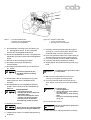 39
39
-
 40
40
-
 41
41
-
 42
42
-
 43
43
-
 44
44
-
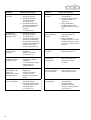 45
45
-
 46
46
-
 47
47
-
 48
48
-
 49
49
-
 50
50
-
 51
51
-
 52
52
-
 53
53
-
 54
54
-
 55
55
-
 56
56
-
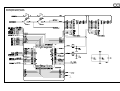 57
57
-
 58
58
-
 59
59
-
 60
60
-
 61
61
-
 62
62
-
 63
63
-
 64
64
-
 65
65